发布时间:2017-03-27 15: 26: 07
在编曲软件FL Studio插件列表中选中自带的水果发生器插件和水果效果器插件以及一些VST类插件时,在“插件列表”窗口的下面会粗线一些提示信息。随着工作的需要,我们安装的插件会越来越多,这很有可能会导致我们会混淆一些插件,那么将如何解决这个问题呢?接下来的这篇文章将会为你们展示哦~
查看FL Studio的插件文件夹我们会发现该插件的同一个文件夹下有一个与插件名称相似的文件.rtf,在3x Osc.dll文件下面还有一个3x Osc_Info.rtf文件。这个文件的名称只是在后面加上了_Info.rtf,所以只要建立一个.rtf文件并按照这样的规律更改文件的名称,然后将其与插件保存在一起就能给插件添加提示信息。.rtf文件是Windows系统中自带的写字板程序生成的文件。
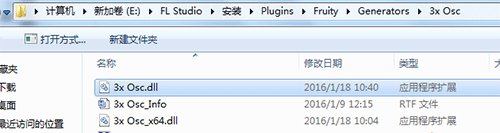
执行“开始—使用程序—附件—写字板”命令,就可以将“写字板”程序打开。在写字板中输入一些文字并且按照以上规律命名保存即可。比如,给Native Instruments公司的Kontakt 5插件添加一个提示信息。
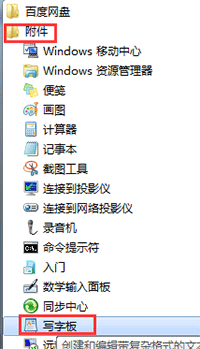
建议在写字板中使用的字体8号左右,由于插件的名称是Kontakt 5.dll,所以将RTF文件的名称改为Kontakt 5.dll_Info.rtf,并与Kontakt 5.dll文件保存在同一个文件夹。
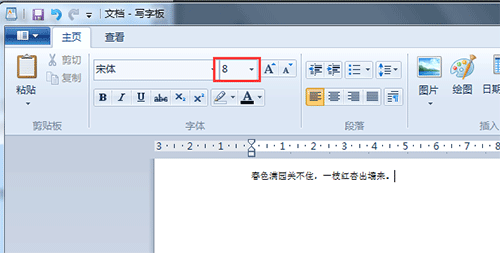
打开插件窗口并选择Kontakt 5插件时,就会出现提示信息。
即使是FL Studio高手,在安装较多的插件之后也可能混淆,所以添加提示信息的方法很有用。FL Studio自带的一些插件已经包含有提示信息的RTF文件,用户也可以打开来修饰。
文章到这里关于如果解决插件混淆的问题就解决了,如果同学们对音乐编曲制作感兴趣想要学习更多的知识可以到编曲软件FL Studio中文网站学习。
展开阅读全文
︾